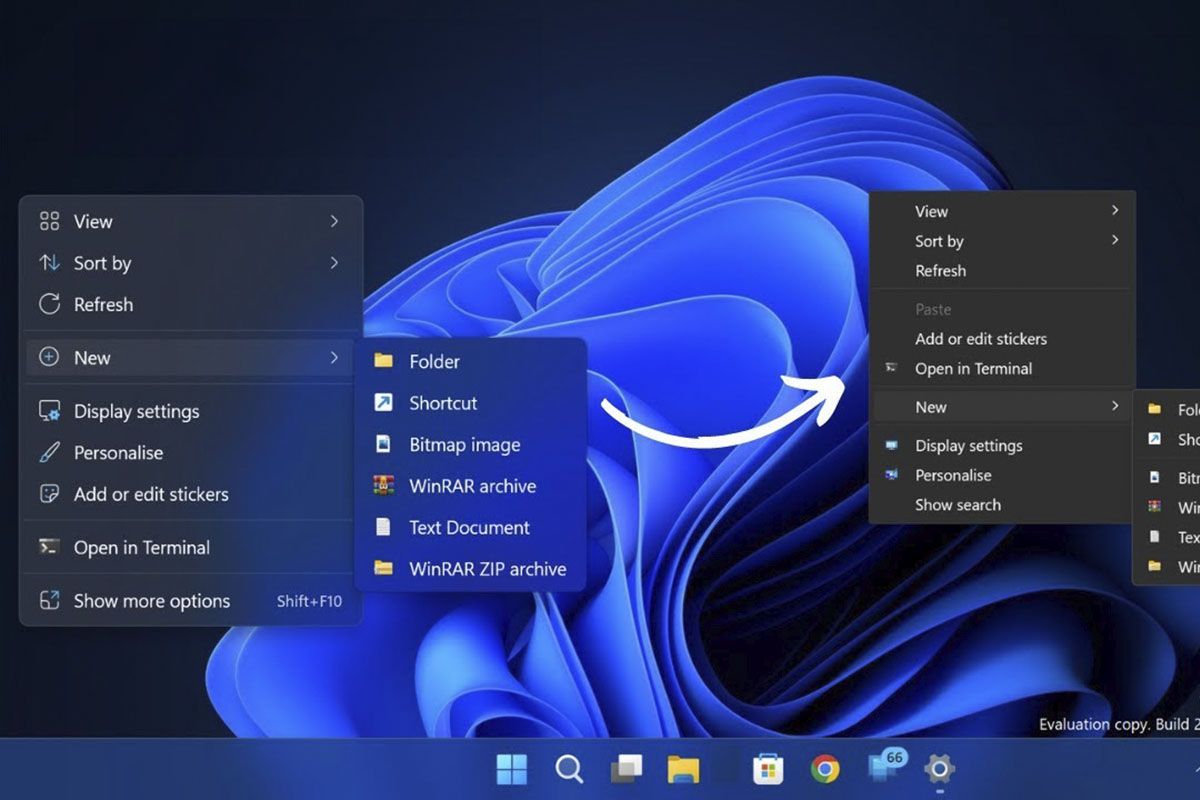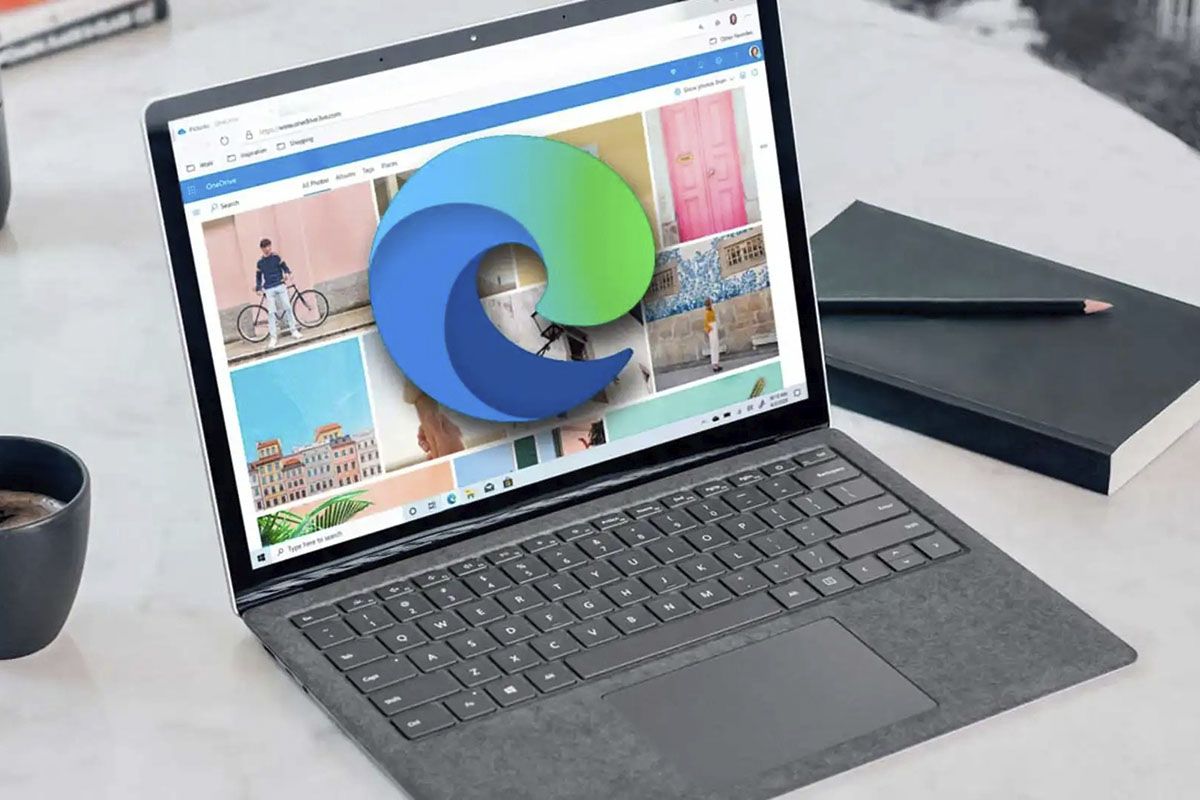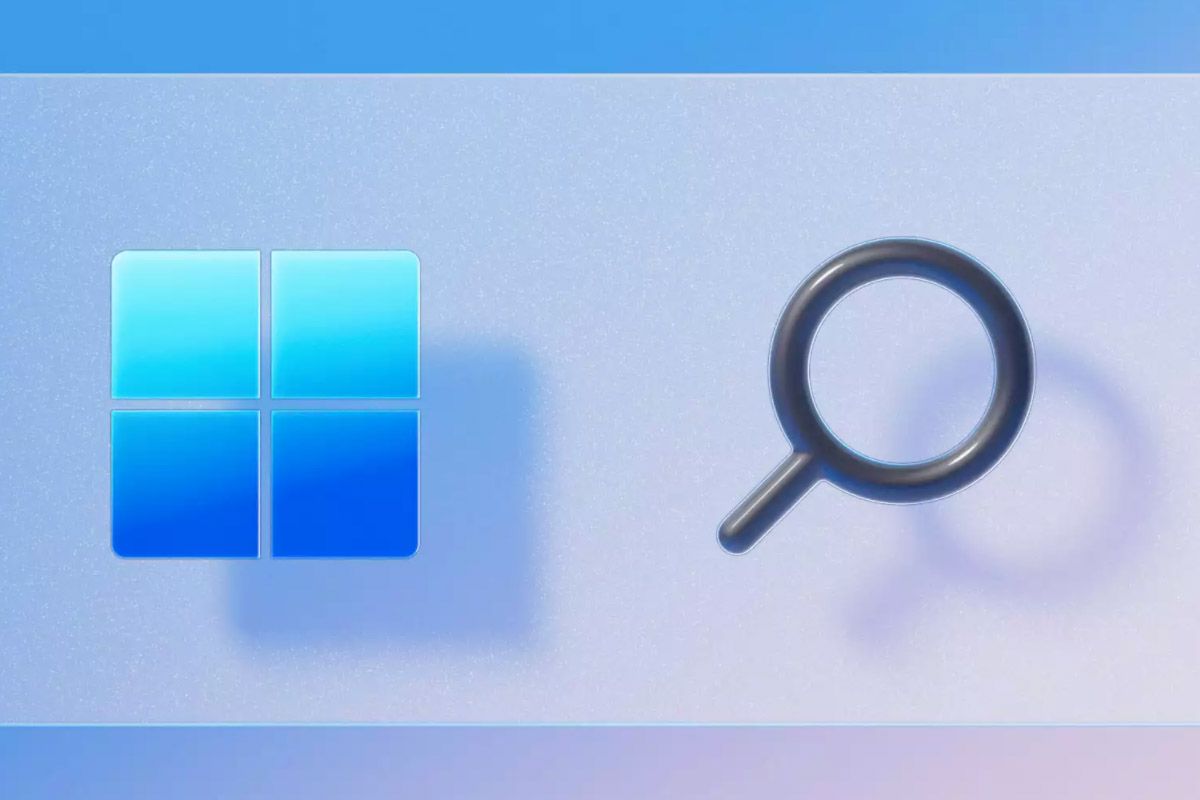你知道嗎在 Windows 11 中停用聲音警報很容易嗎? Windows 11 播放的聲音多種多樣,這是為了提醒使用者感興趣的資訊。儘管及時了解通知非常重要,但有時很累人在計算機上工作並且不得不聽無盡的通知聲。
使用控制台關閉 Windows 11 中的聲音警報
微軟發送通知以宣布Windows 11 功能,它們對於初學者來說都非常有用,但對於高級用戶來說,情況並非總是如此。這裡有一步一步的方法透過控制面板禁用聲音警報:
脈衝星 Win + R
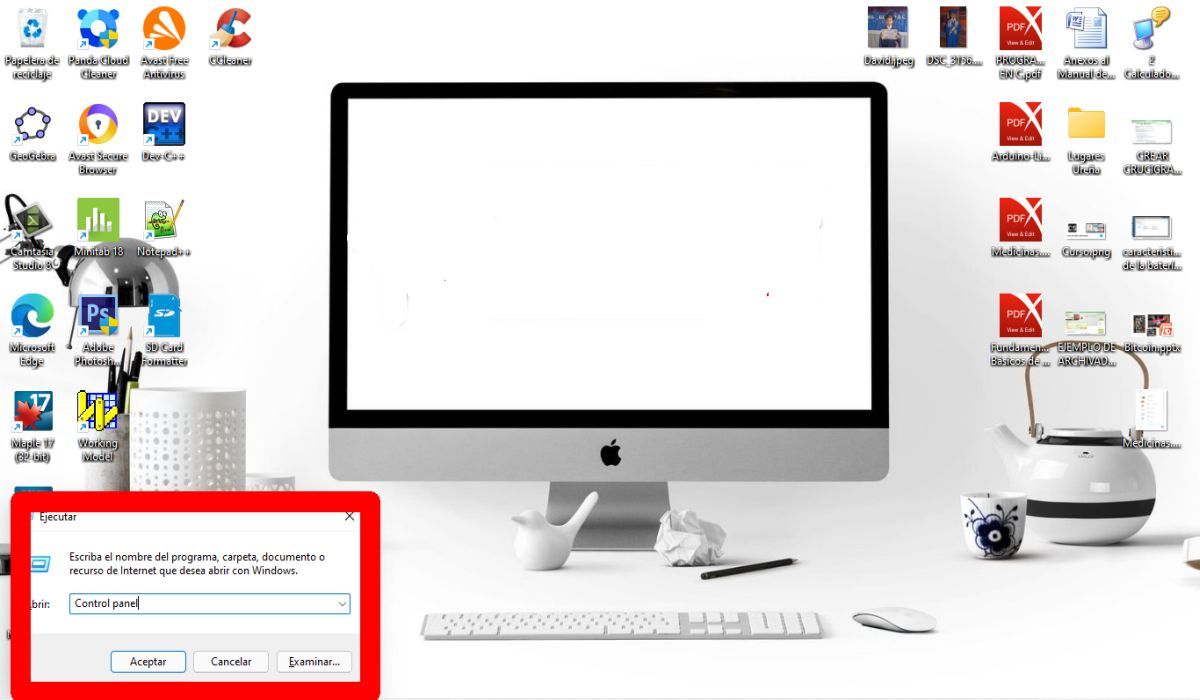
您應該做的第一件事是按贏+R,將開啟彈出視窗執行。然後寫控制面板然後單擊接受。
點擊“硬體和聲音”
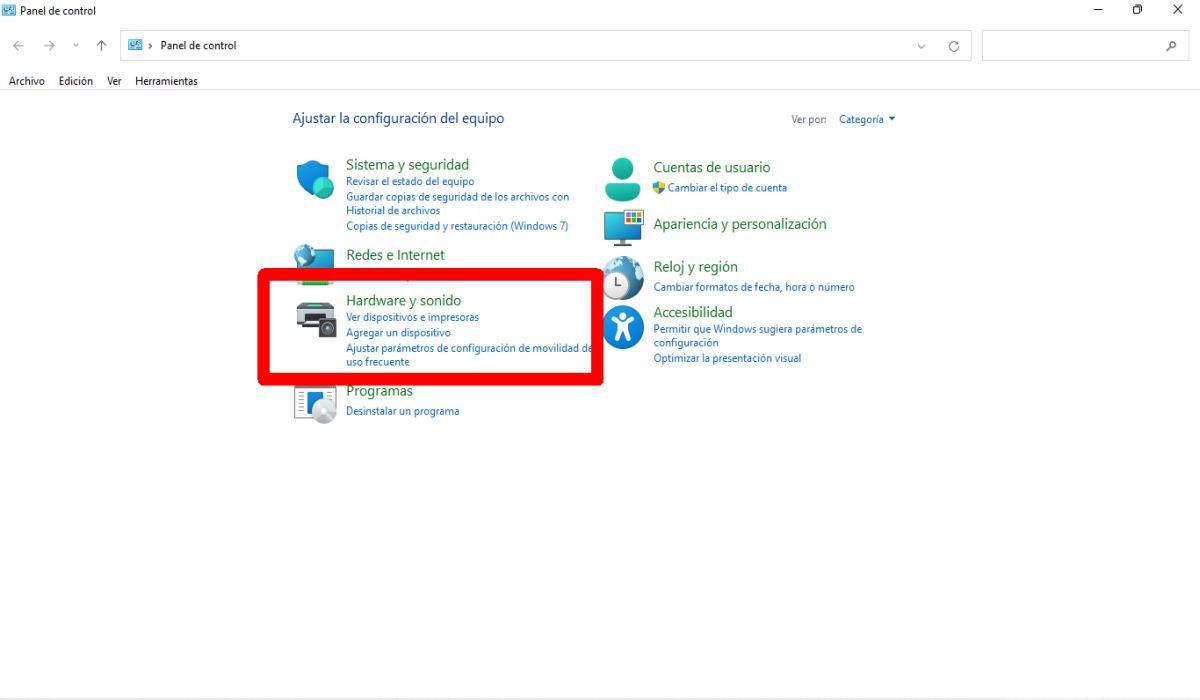
然後按硬體和聲音。
按下“聲音”按鈕
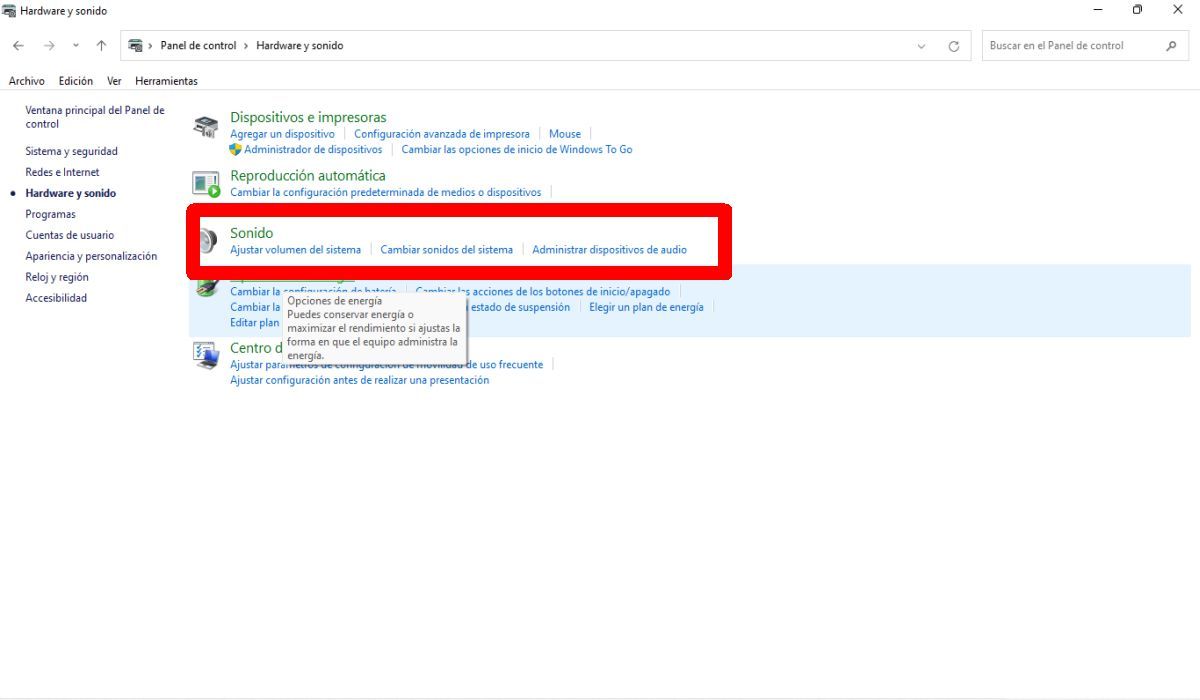
一旦您進入該部分硬體和聲音點擊按鈕聲音。
點選“聲音”按鈕
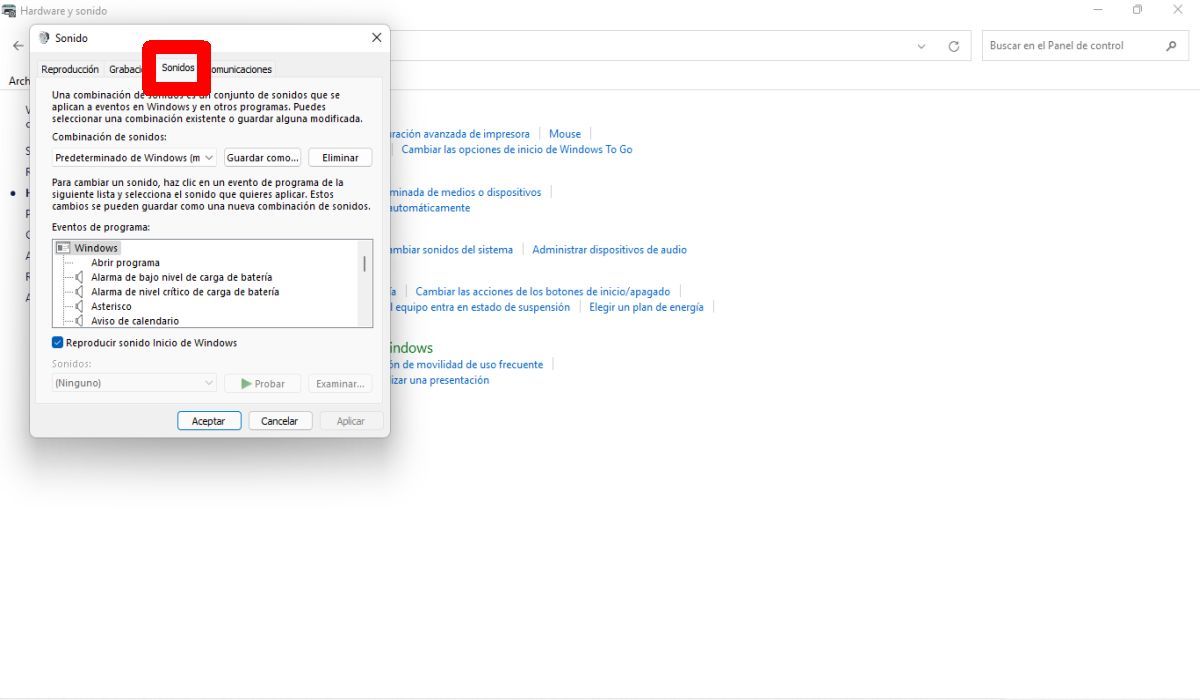
在此部分中按按鈕聲音。
選擇“通知”
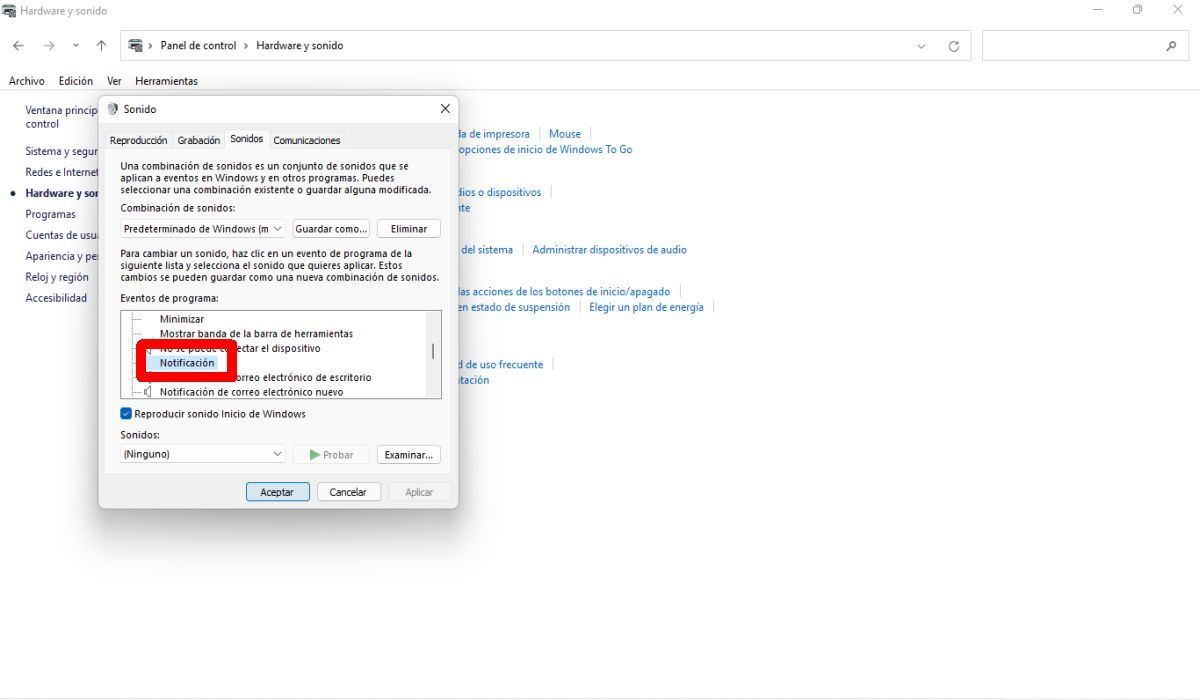
在此視窗中,您將看到顯示列出的程式。向下捲動欄並選擇通知。
選擇“無”
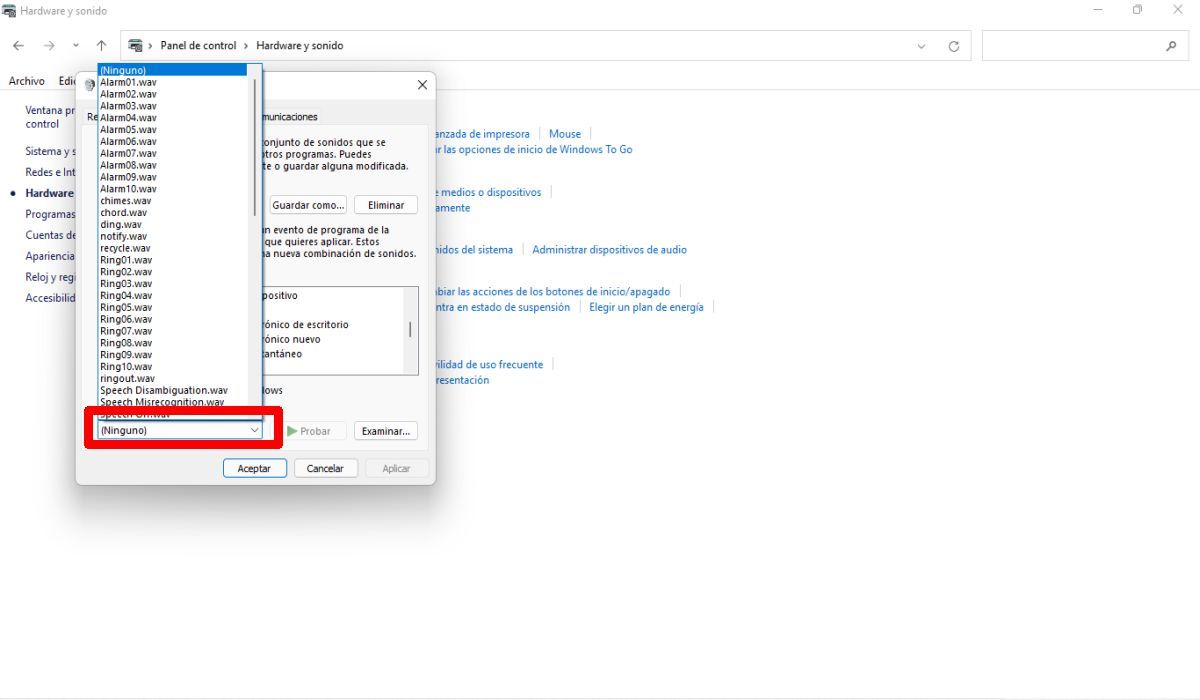
當您按下選項時通知您將看到底部播放聲音。展開酒吧,直到你得到沒有任何。
按“接受”
最後,點擊接受。完成該過程後,您仍然會收到通知,但現在沒有聲音。
在 Windows 11 中停用聲音警報的另一種方法
如果您覺得前面的方法不太容易,那麼還有另一種方法:
透過「設定」禁用聲音警報
另一種方式快速停用聲音是透過通知來完成的,以下是要遵循的步驟:
按快捷鍵Win+I
一、流程預習 Win + I,視窗將會打開“配置n」。
點選“系統”選項
然後去“系統”位於左側面板中。隨後,點擊“通知”它位於右側。
按“靜音”
然後按“關掉聲音”你想要的。
停用“播放聲音”
最後, 停用“通知到達時播放聲音”。就是這樣,您可以在 Windows 11 中停用聲音警報。
現在那你知道如何在 Windows 11 中停用聲音警報嗎,我們邀請您閱讀有關的教程如何下載截圖工具。